Denne artikkelen er en oppsettsguide med skjermbilder som hjelper deg å lære hvordan du laster ned Disney Plus-filmer og TV-serier.
Selv om Netflix er den mest populære videostrømmetjenesten, har den mange konkurrenter. En av Netflixs største konkurrenter er Disney Plus, som tilbyr mange filmer og TV-serier.
På Disney Plus kan du se TV-kanaler og lokalt innhold i sanntid. Disney Plus er veldig populært i India og er billigere enn Netflix premium-tjeneste. I likhet med Netflix lar Disney Plus deg også laste ned alle filmene og TV-programmene dine for offline visning.
Så hvis du reiser eller bor på et sted med en upålitelig internettforbindelse, kan du laste ned favorittfilmene og TV-seriene dine fra Disney Plus for offline visning. Du kan også laste ned filmer og TV-serier hvis internettbåndbredden er begrenset.
Nedenfor finner du instruksjoner om hvordan du laster ned Disney Plus-filmer og TV-serier. Fortsett å bla for å sjekke det ut.
Nedlastingsprosess for Disney Plus-filmer og TV-serier
Hvis du er interessert i å laste ned Disney Plus-filmer og TV-serier for offline visning, leser du den rette guiden. Nedenfor deler vi en trinn-for-trinn-guide for hvordan du laster ned filmer og TV-serier fra Disney Plus for offline visning .
1. Hvordan laste ned videoer fra Disney Plus for visning uten nett
Hvis du har et premium-abonnement på Disney Plus, kan du laste ned så mange videoer du vil for offline visning. Følg noen trinn som er delt nedenfor for å laste ned videoer fra Disney Plus for offline visning .
- Åpne Android-appskuffen og trykk på Disney Plus Hotstar .
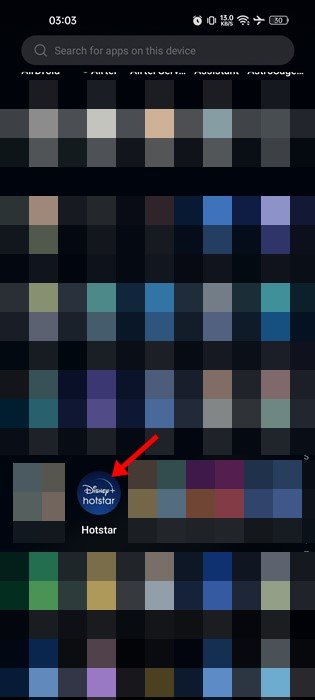
- Når appen åpnes, åpner du filmen eller TV-serien du vil laste ned.
- Trykk deretter på nedlastingsikonet ved siden av spill- eller overvåkningsliste-knappen .
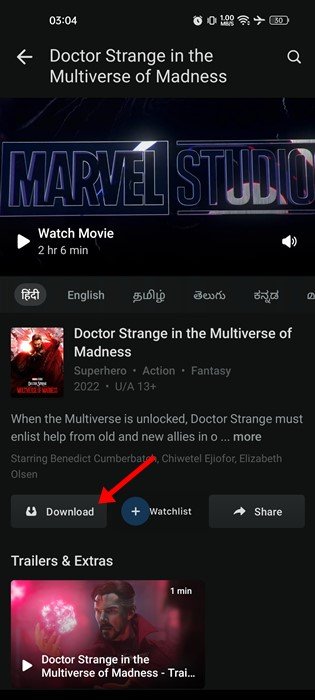
- Du vil nå bli bedt om å velge en videokvalitet. Velg videokvaliteten for å laste ned videoen for offline avspilling .
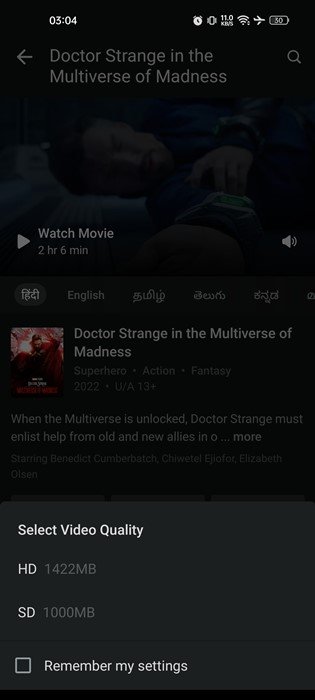
Oppsettet er fullført. Slik laster du ned Disney Plus-filmer og TV-serier for offline visning.
2. Slik viser og sletter du Disney Plus-nedlastinger
Etter at du har lastet ned Disney Plus-videoen, kan du se den senere. Nedlastede videoer krever ikke en aktiv internettforbindelse. Slik viser og sletter du nedlastinger på Disney Plus.
- Først åpner du Disney Plus på enheten din. Trykk deretter på nedlastingsikonet i bunnmenyen. Alternativt kan du trykke på hamburgermenyen og velge Last ned .
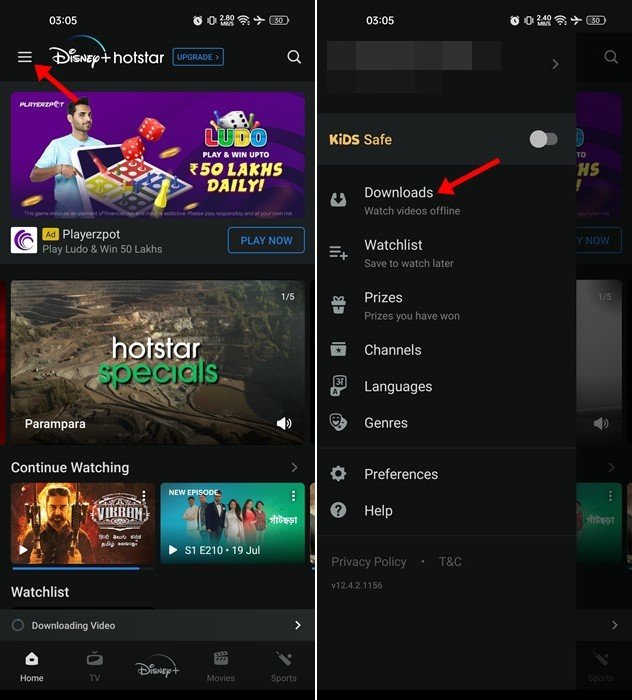
- Gå til nedlastingssiden.
- For å slette en nedlasting, trykk på redigeringsknappen øverst i videoen.
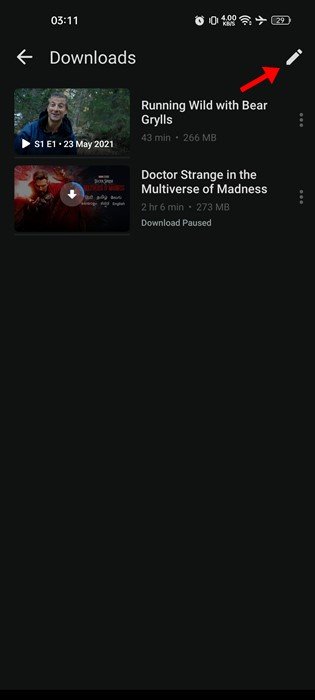
- Velg videoen du vil slette og trykk på søppelbøtteikonet .
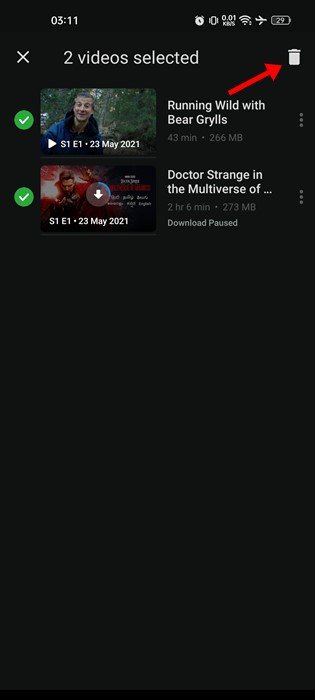
- Trykk på Slett – knappen på bekreftelsesmeldingen for sletting .
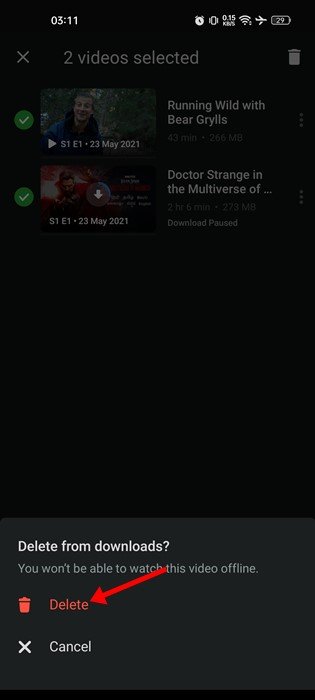
Oppsettet er fullført. Slik viser og sletter du nedlastede videoer fra Disney Plus Hotstar.
3. Hvordan tilpasse innstillinger for frakoblet visning
Disney Plus lar deg stille inn videokvalitet og plassering før du laster ned filmer og TV-serier. Du kan tilpasse disse innstillingene i henhold til dine behov.
- Først åpner du Disney Plus på enheten din og trykker på hamburgermenyen i øvre venstre hjørne .
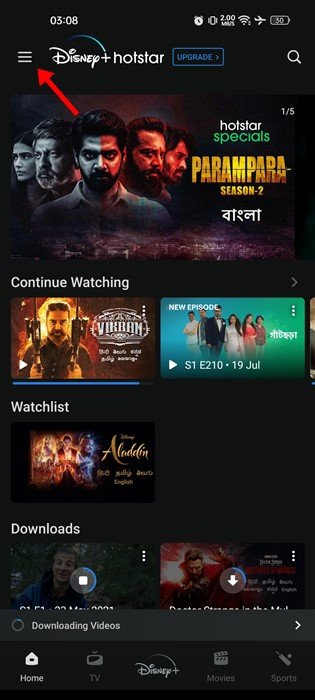
- Trykk på Preferanser fra listen over alternativer.
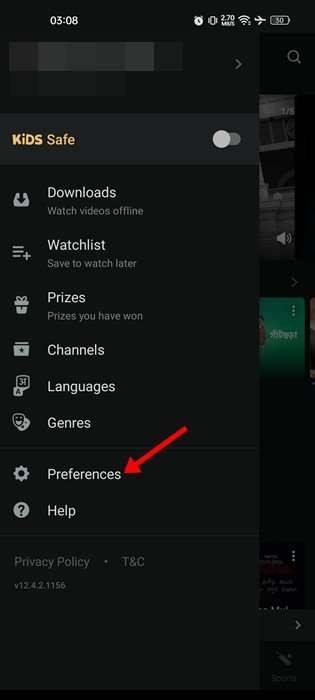
- Angi standard nedlastingskvalitet og plassering i Innstillinger.
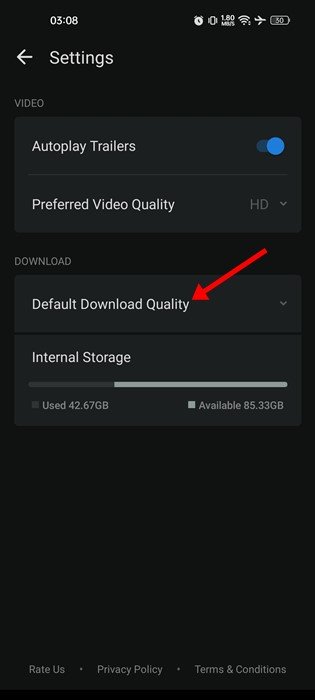
Oppsettet er fullført. Dette er hvordan du tilpasser innstillingene for offline visning på Disney Plus.
Ovenfor har vi sett hvordan du laster ned Disney Plus-filmer og TV-serier. Vi håper denne informasjonen har hjulpet deg med å finne det du trenger.













